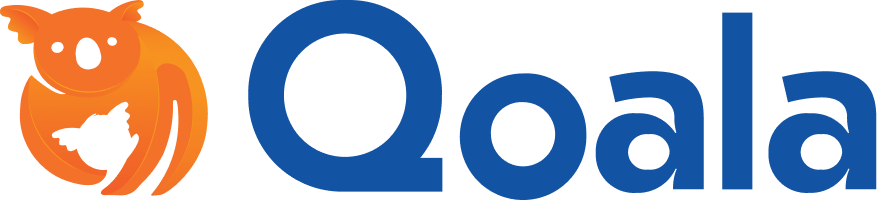Terkadang, ketika membeli handphone (HP) baru, kerap kali kita melupakan salah satu tahap yang paling penting dalam sebuah pemindahan file, yaitu backup. Padahal hal ini sangat diperlukan untuk menyalin data, kontak media di ponsel lama saat ingin dipindahkan ke ponsel yang baru.
Jika data berupa file dan foto biasanya kamu simpan di SD Card, maka caranya memindahkan atau menyalinnya pun mudah. Kamu hanya perlu memasangnya ke ponsel baru kamu dan semua data akan ikut tertransfer. Namun bagaimana dengan data WhatsApp? Apakah chat WA akan hilang jika ganti HP? Atau apakah membeli ponsel baru artinya menghapus semua obrolan dan data yang ada pada aplikasi perpesanan tersebut?
Solusinya adalah backup WhatsApp. Kegiatan ini merupakan salah satu hal paling penting saat ingin memindahkan WhatsApp ke HP baru, apalagi jika chat dan media di dalamnya berisi data yang cukup penting. Hal ini dilakukan agar semua chat dan kontak tetap utuh tanpa ada yang terhapus.
Setelah semuanya di-backup, kamu juga bisa memulihkan atau restore file seperti sedia kala. Berikut ini cara memindahkan WA ke HP baru secara mudah dan praktis. Namun, ada beberapa langkah yang perlu kamu cermati agar sukses saat hendak memindahkan akun WhatsApp ke HP baru. Berikut Qoala akan jelaskan cara memindahkan WA ke HP baru agar data-data penting terselamatkan.
Cara Memindahkan WA ke HP Baru

Untuk memindahkan WA ke HP baru tersebut, kamu harus melakukan serangkaian tahapan. Tutorial ini menjelaskan cara memindahkan WA ke HP baru tanpa menghilangkan chat dan kontak, sekaligus mentransfer obrolan atau chat sehingga tetap ada. Terutama jika ponsel baru dan lamamu diproduksi oleh perusahaan yang berbeda, misalnya Android ke iOS, atau sebaliknya.
1. Backup Chat WhatsApp
Backup percakapan WhatsApp merupakan salah satu cara memindahkan WA ke HP baru tanpa menghilangkan chat dan kontak. File penting dan chat terdahulu pasti masih dibutuhkan setelah mengganti perangkat. Tanpa melakukan backup secara manual, WhatsApp sebenarnya sudah secara otomatis backup chat sesuai jadwal yang kamu tentukan.
Akan tetapi, apabila ingin mengganti HP dan tanggal backup sudah cukup lama, usahakan untuk backup secara manual agar chat tersimpan sampai hari tersebut. Berikut ini persiapan pertama saat ingin memindahkan WhatsApp ke HP baru, yaitu backup chat:
- Buka aplikasi WhatsApp.
- Klik tanda titik tiga vertikal yang terletak di sudut kanan atas, pilih opsi Settings.
- Selanjutnya, klik opsi Chat.
- Pilih Chat Backup.
- Klik Backup atau Cadangkan.
- Tunggu hingga selesai, chat WhatsApp akan langsung di backup ke Google Drive.
Tak perlu khawatir, jika kamu terlanjur menghapus chat WA lama di smartphone Androidmu, kamu bisa mengikuti langkah-langkah berikut ini untuk memulihkannya kembali.
- Hapus aplikasi WhatsApp dari perangkat Android
- Buka Google Play Store dan unduh ulang WhatsApp
- Buka aplikasi dan verifikasi nomor teleponmu
- Nantinya akan ada notifikasi Pulihkan (Restore) obrolan kamu ke Google Drive
- Klik Berikutnya (Next).
Ada satu lagi cara untuk mengalihkan obrolan kamu ke Google Drive tanpa menghapus aplikasi WhatsApp:
- Buka aplikasi WhatsApp dan klik ikon titik tiga di sudut kanan atas
- Klik Pengaturan (Setting) lalu pilih Obrolan (Chat)
- Klik Cadangan Obrolan (Chat Backup)
- Pilih Cadangkan ke Google Drive (Backup to Google Drive)
- Pilih akun Google yang ingin kamu gunakan untuk backup obrolan WhatsApp
- Lalu klik Cadangkan (Back Up Over).
Bagi pengguna iOS, kamu juga bisa memulihkan chat WA yang terhapus ke ponsel barumu. Pemulihan obrolan di iOS sebetulnya juga tidak begitu berbeda dengan pengguna Android. Berikut langkah-langkah mudahnya.
- Klik ikon tiga titik di sudut kanan atas lalu pilih Pengaturan (Setting)
- Pilih opsi Obrolan (Chat) lalu Cadangkan Obrolan (Chat Backup) dan akan dialihkan ke Google Drive, seperti dikutip Make Use Of
- WhatsApp akan menawarkan periode backup kepada kamu yaitu harian, mingguan, bulanan, atau tidak sama sekali.
2. Backup Kontak WhatsApp
Selanjutnya, setelah semua chat WhatsApp sudah aman kamu backup, jangan lupakan untuk melakukan persiapan yang kedua, yaitu Backup Kontak yang terhubung ke WhatsApp. Hal ini diperlukan untuk mencadangkan kontak yang disimpan di ponsel atau kartu SIM. Jika habis mengganti ponsel, kamu dapat memulihkan kontak yang ada ke ponsel baru. Untuk lebih jelasnya, simak langkah-langkah berikut ini.
Backup dengan cara mengekspor kontak:
- Buka aplikasi Kontak.
- Pilih Menu lalu buka setelan atau settings.
- Lalu pilih impor atau ekspor kontak.
- Pilih kontak yang akan diekspor.
- Ketuk Ekspor ke file .VCF.
- Ekspor kontak ke Google Drive, selain itu kamu juga bisa mengekspor kontak ke kartu SIM jika ponsel baru masih menggunakan nomor yang sama.
Backup ke akun Google:
Cara yang kedua yang bisa kamu lakukan untuk backup seluruh kontak melalui akun Google.
- Buka Pengaturan.
- Pilih pengaturan Google.
- Lalu pilih Backup Now. Opsi ini akan backup app data, pesan teks, pengaturan ponsel, riwayat telepon, dan kontak.
- Selesai.
3. Langkah Memindahkan Akun WhatsApp
Ketika membeli ponsel baru pastinya kamu akan khawatir bagaimana cara memindahkan WA ke HP baru tanpa ganti nomor dan memulihkan semua chat yang ada ke ponsel baru. Untuk kamu yang masih bingung, berikut langkah-langkahnya.
Cara Memulihkan akun WA:
- Pastikan akun WA sudah di-backup terlebih dahulu di ponsel lama.
- Install WhatsApp.
- Buka WhatsApp lalu verifikasi nomor telepon.
- Tunggu beberapa saat, pilih opsi restore/dipulihkan untuk memulihkan chat dan media dari Google Drive.
- Setelah selesai, klik Lanjut. Chat kamu akan ditampilkan dengan utuh seperti di ponsel sebelumnya.
- WhatsApp akan mulai memulihkan file media setelah chat dipulihkan.
- Selesai.
Cara Memulihkan Kontak
Kedua, kamu bisa pulihkan kontak agar bisa tersedia di ponsel baru dan masuk ke dalam kontak WhatsApp.
- Buka setelan/settings lalu pilih Google.
- Pilih Set up & Restore.
- Lalu pilih Restore Contact.
- Pilih “Tap to Restore.”
- Tunggu hingga selesai. Kontak akan otomatis masuk ke ponsel baru dan tercantum ke dalam kontak WhatsApp.
Cara Mengganti Nomor WhatsApp di HP Baru
Untuk mengganti nomor WhatsApp lama dengan yang baru caranya cukup mudah, yang paling penting adalah kamu harus ingat nomor HP lama yang dulu didaftarkan dan nomor HP baru dalam keadaan aktif karena akan menerima sms verifikasi. Proses penggantian nomor HP WhatsApp tidak akan menghapus akun lama dan semua kontak akan tetap ada atau tidak hilang selama nomor kontak WhatsApp tersebut tersimpan di HP atau sim card. Berikut langkah-langkahnya.
- Buka aplikasi WhatsApp kemudian pilih menu Setelan.
- Pilih Akun, lalu ganti nomor.
- Akan muncul info mengenai apa yang akan terjadi setelah mengganti nomor telepon dan untuk melanjutkan pilih Lanjut.
- Terakhir masukan nomor WA lama di bagian atas dan yang baru di bawahnya lalu pilih Selesai.
Sebagai catatan, jika nomor baru ada di HP lain maka kamu perlu memasukkan kode verifikasi secara manual. Caranya kamu cukup mengecek sms masuk dan masukkan kodenya.
Hanya butuh beberapa langkah sederhana kamu sudah berhasil mengganti nomor HP WhatsApp dengan yang baru. Setelah langkah di atas dilakukan maka kamu bisa langsung menggunakan WA untuk chat seperti biasa.
Cara Mengganti Nomor WhatsApp Tanpa Ganti Akun
Melansir dari laman FAQ dari WhatsApp, menggunakan fitur ganti nomor ini ternyata tak akan mengganti akun WA-mu. Justru, informasi akun, termasuk profil, grup yang telah bergabung, serta setelan preferensimu tak akan berubah. Tak hanya itu, asosiasi nomor HP lama juga akan terhapus, sehingga kontak kamu akan melihat nomor HP barumu. Bahkan, riwayat chat pun akan tetap tersedia di nomor telepon baru ini. Dengan catatan, kamu tidak berganti HP. Berikut cara ganti nomor WhatsApp tanpa ganti akun.
- Cara mengganti nomor WhatsApp di Android
- Masukkan kartu SIM baru ke HP.
- Buka WhatsApp.
- Buka WhatsApp, klik tombol Menu (ikon titik tiga). Pilih Setelan, kemudian Akun dan klik Ganti Nomor.
- Masukkan nomor telepon lama di kotak atas.
- Masukkan nomor telepon baru di kotak bawah.
- Ketuk Berikutnya, lalu pilih: ‘Beri Tahu Kontak Saya’ untuk menginformasikan perubahan nomor ke seluruh kontak atau ‘Khusus’ untuk menginformasikan perubahan nomor ke kontak tertentu, pilih kontak yang ingin kamu beri tahu, ketuk ‘Selesai’.
- Pilih ‘Selesai’.
- Verifikasi nomor telepon baru.
- Cara mengganti nomor WhatsApp di iPhone
- Buka Pengaturan kemudian pilih Akun.
- Selanjutnya, klik Ganti Nomor dan pilih Lanjut.
- Masukkan nomor telepon lamamu, disertai dengan kode negara.
- Masukkan nomor telepon barumu, disertai dengan kode negara.
- Ketuk Lanjut, lalu pilih: ‘Beri Tahu Kontak Saya’ untuk menginformasikan perubahan nomor ke seluruh kontak kamu atau ‘Khusus’ untuk menginformasikan perubahan nomor ke kontak tertentu, pilih kontak yang ingin kamu beri tahu, ketuk ‘Selesai’.
- Ketuk Selesai.
- Ketuk Ya untuk mengkonfirmasikan nomor telepon barumu.
- Verifikasi nomor telepon baru.
Cara Pindah WhatsApp Android ke Iphone
Salah satu hal yang membingungkan adalah bagaimana cara pindah Whatsapp Android ke iPhone. Memindahkan chat Whatsapp dari Android ke iPhone tidaklah sesulit kedengarannya. Dua cara ini adalah memindahkan chat Whatsapp via Email Chat dan aplikasi Move to iOS. Penasaran dengan langkah-langkah cara pindah Whatsapp Android ke iOS? Simak penjelasannya berikut ini.
- Memindahkan Chat Whatsapp dari Android ke iOS via Email Chat
Memindahkan chat Whatsapp dari Android ke iOS bisa dilakukan melalui Email Chat. Fitur ini relatif mudah digunakan, berikut langkah-langkah memindahkan chat Whatsapp dari Android ke iOS via Email Chat:
- Buka Whatsapp.
- Lalu pilih Chats Settings, klik Chat History dan dilanjutkan dengan memilih Email Chat.
- Kemudian, pilih history (riwayat) chat Whatsapp yang ingin kamu transfer. Kamu juga bisa memilih untuk turut mentransfer media dalam obrolan atau tidak.
- Selanjutnya, masuk ke sending page dan pastikan kamu telah log in di Whatsapp iPhone baru, lalu kirimkan history chat ke akun Whatsapp kamu di iPhone.
- Memindahkan Chat Whatsapp dari Android ke iOS via Move to iOS
Move to iOS adalah salah satu aplikasi pemindah data dari Android ke iOS yang dikembangkan oleh Apple. Untuk memindahkan chat Whatsapp via Move to iOS, kamu harus mengunduh aplikasi Move to iOS di Play Store. Setelah itu, buka aplikasi Move to iOS dan terima syarat dan ketentuan aplikasi. Kemudian, kamu akan diberikan kode yang muncul di layar iPhone setelah menerima syarat dan ketentuan aplikasi. Masukkan kode tersebut di aplikasi Move to iOS di Android untuk melanjutkan proses transfer chat Whatsapp. Setelah itu pilih data yang ingin kamu transfer. Jangan lupa centang pilihan ‘messages’ untuk mentransfer pesan Whatsapp dari Android ke iOS.
Cara Memindahkan Grup WA ke HP Lain
WhatsApp juga tahu betapa pentingnya data bagi penggunanya dan itulah sebabnya ia menambahkan fitur bawaan yang memungkinkan pengguna untuk dapat membuat cadangan obrolan WhatsApp di Google Drive atau iCloud. Kamu juga dapat mengatur periode waktu ketika ingin membuat cadangan data seperti harian, mingguan atau bulanan.
Hal tersebut sangat mudah untuk mengembalikan obrolan atau grup WhatsApp-mu ke HP lain. Setelah memverifikasi nomor ponselmu, WhatsApp akan memintamu untuk mengembalikan data cadangan dari akun Google Drive atau iCloud.
Panduan langkah demi langkah ini akan memberikan penjelasan terkait cara mentransfer obrolan atau grup WhatsApp dan file media dari HP lama ke HP lain menggunakan cadangan Google Drive.
- Buka WhatsApp dan ketuk tombol menu (tiga titik di sudut kanan atas layar).
- Buka Pengaturan > Obrolan > Cadangan obrolan.
- Pengaturan obrolan WhatsApp Di bawah pengaturan Google Drive, klik opsi Akun dan pilih akun Google di tempat kamu mengunggah cadangan WhatsApp.
- Kamu dapat mencentang tombol “Sertakan video” jika ingin membuat cadangan video WhatsApp-mu juga.
- Cadangkan obrolan dan media WhatsApp Selanjutnya, ketuk tombol “Cadangkan” dan tunggu sampai mengunggah datamu.
- Setelah ini, pasang WhatsApp di HP lain dan verifikasi nomor ponselmu.
- Verifikasi nomor telepon di WhatsApp Setelah memverifikasi nomor ponselmu, WhatsApp akan mencari data cadangan di akun Google Drive dan memintamu untuk mengembalikannya.
- Cukup, ketuk tombol “Kembalikan”. Kembalikan obrolan WhatsApp dari cadangan Google Drive Jika kamu tidak mengembalikannya sekarang, kamu tidak akan dapat mengembalikannya nanti.
- Pastikan juga kamu telah masuk ke akun Google yang sama dengan tempatmu mengunggah cadangan.
- Sekarang WhatsApp akan secara otomatis mengunduh data cadangan (obrolan, grup WA dan file media) dan mengembalikannya ke HP lain.
Metode ini sangat sederhana tetapi mungkin perlu waktu untuk mengunggah dan mengunduh cadangan WhatsApp, tergantung pada ukuran dan kecepatan internet kamu. Langkah-langkah di atas sangat mirip untuk cadangan iCloud juga jika kamu pengguna iPhone.
Selanjutnya, kamu juga bisa memindahkan WA grup ke HP lain menggunakan cadangan lokal. Seperti yang diketahui, WhatsApp akan secara otomatis mengambil cadangan lokal dari riwayat obrolan setiap hari pada pukul 02:00. Cadangan lokal ini disimpan dalam memori internal HP-mu di folder atau WhatsApp atau Database.
Dengan metode ini, kamu harus mentransfer obrolan WhatsApp dan file media ke HP lain secara manual menggunakan cadangan lokal. Ikuti panduan langkah demi langkah berikut ini,
- Buka WhatsApp dan ketuk tombol menu (tiga titik di sudut kanan atas layar).
- Setelah ini, buka Pengaturan > Obrolan > Obrolan cadangan.
- Jika kamu ingin mengambil cadangan terbaru dari obrolan atau grup WhatsApp-mu sehingga kamu tidak kehilangan data apa pun, kamu dapat mengambil cadangan lokal secara manual.
- Cukup, ketuk tombol “Cadangkan”. Sekarang kamu harus mentransfer Memori Internal atau folder WhatsApp dari HP lamamu ke lokasi yang sama di HP lain.
- Ada berbagai cara agar dapat mentransfernya dengan menggunakan aplikasi berbagi file. Ini adalah salah satu metode paling sederhana. Kamu dapat menggunakan aplikasi berbagi file seperti SHAREit untuk mentransfer folder WhatsApp dari HP lama ke HP lain.
- Setelah mentransfer folder, pastikan untuk memindahkannya ke memori internal.
- Gunakan komputer, kamu juga dapat menggunakan komputer sebagai perantara untuk mentransfer data WhatsApp.
- Pertama, hubungkan HP lamamu dengan komputer melalui USB dan salin folder WhatsApp di komputer.
- Sekarang sambungkan HP lain dan pindahkan folder WhatsApp ke memori internal.
- Gunakan kartu SD. Terakhir, kamu juga dapat menggunakan kartu SD untuk mentransfer data WhatsApp.
- Cukup, salin folder WhatsApp dari HP lama ke kartu SD. Sekarang masukkan kartu SD ke HP lain dan pindahkan data WhatsApp ke Memori Internal atau lokasi WhatsApp.
- Sekarang WhatsApp akan secara otomatis mengunduh data cadangan (obrolan dan file media) dan mengembalikannya ke HP lain milikmu.
Jadi itulah cara agar kamu dapat mentransfer obrolan atau grup WhatsApp dan file media ke HP lain menggunakan Google Drive dan cadangan lokal.
Pertanyaan Umum Seputar Cara Memindahkan WA ke HP Baru
Berikut ini ada beberapa pertanyaan penting yang kerap membuat pengguna WhatsApp bingung untuk melakukan proses pemindahan WA ke HP baru. Simak solusi dan jawabannya di bawah ini.
1. Apakah Chat WhatsApp Akan Hilang Jika Ganti HP?
Sejumlah orang memang mengeluhkan bahwa chat WhatsApp yang ada di HP lama hilang ketika ganti ke HP baru. Padahal hal ini disebabkan karena banyak yang tidak mengetahui bahwa ada cara yang harus dilakukan agar dapat memulihkan obrolan lama di WhatsApp jika mengganti HP.
Melansir laman resmi, WhatsApp menyampaikan pengguna dapat mentransfer data WhatsApp ke telepon yang baru dengan memulihkan dari Google Drive atau cadangan lokal. Agar dapat berhasil memulihkan cadangan Google Drive, pengguna perlu menggunakan nomor telepon dan akun Google yang sama dengan yang digunakan untuk membuat cadangan.
Panduan langkah demi langkah ini akan memberikan penjelasan terkait cara mentransfer obrolan atau grup WhatsApp dan file media dari HP lama ke HP lain menggunakan cadangan Google Drive.
- Buka WhatsApp dan ketuk tombol menu (tiga titik di sudut kanan atas layar).
- Buka Pengaturan > Obrolan > Cadangan obrolan.
- Pengaturan obrolan WhatsApp Di bawah pengaturan Google Drive, klik opsi Akun dan pilih akun Google di tempat kamu mengunggah cadangan WhatsApp.
- Kamu dapat mencentang tombol “Sertakan video” jika ingin membuat cadangan video WhatsApp-mu juga.
- Cadangkan obrolan dan media WhatsApp Selanjutnya, ketuk tombol “Cadangkan” dan tunggu sampai mengunggah datamu.
- Setelah ini, pasang WhatsApp di HP lain dan verifikasi nomor ponselmu.
- Verifikasi nomor telepon di WhatsApp Setelah memverifikasi nomor ponselmu, WhatsApp akan mencari data cadangan di akun Google Drive dan memintamu untuk mengembalikannya.
- Cukup, ketuk tombol “Kembalikan”. Kembalikan obrolan WhatsApp dari cadangan Google Drive Jika kamu tidak mengembalikannya sekarang, kamu tidak akan dapat mengembalikannya nanti.
- Pastikan juga kamu telah masuk ke akun Google yang sama dengan tempatmu mengunggah cadangan.
- Sekarang WhatsApp akan secara otomatis mengunduh data cadangan (obrolan, grup WA dan file media) dan mengembalikannya ke HP lain.
Metode ini sangat sederhana tetapi mungkin perlu waktu untuk mengunggah dan mengunduh cadangan WhatsApp, tergantung pada ukuran dan kecepatan internet kamu. Langkah-langkah di atas sangat mirip untuk cadangan iCloud juga jika kamu pengguna iPhone.
Selanjutnya, kamu juga bisa memindahkan WA grup ke HP lain menggunakan cadangan lokal. Seperti yang diketahui, WhatsApp akan secara otomatis mengambil cadangan lokal dari riwayat obrolan setiap hari pada pukul 02:00. Cadangan lokal ini disimpan dalam memori internal HP-mu di folder atau WhatsApp atau Database.
Dengan metode ini, kamu harus mentransfer obrolan WhatsApp dan file media ke HP lain secara manual menggunakan cadangan lokal. Ikuti panduan langkah demi langkah berikut ini,
- Buka WhatsApp dan ketuk tombol menu (tiga titik di sudut kanan atas layar).
- Setelah ini, buka Pengaturan > Obrolan > Obrolan cadangan.
- Jika kamu ingin mengambil cadangan terbaru dari obrolan atau grup WhatsApp-mu sehingga kamu tidak kehilangan data apa pun, kamu dapat mengambil cadangan lokal secara manual.
- Cukup, ketuk tombol “Cadangkan”. Sekarang kamu harus mentransfer Memori Internal atau folder WhatsApp dari HP lamamu ke lokasi yang sama di HP lain.
- Ada berbagai cara agar dapat mentransfernya dengan menggunakan aplikasi berbagi file. Ini adalah salah satu metode paling sederhana. Kamu dapat menggunakan aplikasi berbagi file seperti SHAREit untuk mentransfer folder WhatsApp dari HP lama ke HP lain.
- Setelah mentransfer folder, pastikan untuk memindahkannya ke memori internal.
- Gunakan komputer, kamu juga dapat menggunakan komputer sebagai perantara untuk mentransfer data WhatsApp.
- Pertama, hubungkan HP lamamu dengan komputer melalui USB dan salin folder WhatsApp di komputer.
- Sekarang sambungkan HP lain dan pindahkan folder WhatsApp ke memori internal.
- Gunakan kartu SD. Terakhir, kamu juga dapat menggunakan kartu SD untuk mentransfer data WhatsApp.
- Cukup, salin folder WhatsApp dari HP lama ke kartu SD. Sekarang masukkan kartu SD ke HP lain dan pindahkan data WhatsApp ke Memori Internal atau lokasi WhatsApp.
- Sekarang WhatsApp akan secara otomatis mengunduh data cadangan (obrolan dan file media) dan mengembalikannya ke HP lain milikmu.
Jadi itulah cara agar kamu dapat mentransfer obrolan atau grup WhatsApp dan file media ke HP lain menggunakan Google Drive dan cadangan lokal.
2. Bagaimana Cara Memindahkan WA ke HP Baru Tanpa Menghilangkan Chat dan Kontak?
Terlebih dahulu ada beberapa hal yang harus kamu lakukan sebelum memindah akun WhatsApp:
- HP yang lama masih ada beserta WhatsApp di dalamnya
- Jangan hapus WhatsApp sebelum data di backup
- Mempunyai akun google yang masih aktif
Berikut ini cara memindahkan WA ke HP baru tanpa menghilangkan chat dan kontak:
- Buka akun WhatsApp, lalu tab titik tiga di pojok atas dan pilih Setelan atau Setting.
- Selanjutnya setelah masuk pada setelan, pilih menu Chat kemudian pilih lagi Cadangkan Chat.
- Setelah itu cadangkan Chat WhatsApp ke akun google Drive terlebih dahulu, maka dari itu kamu harus masuk akun google jika sebelumnya belum dikaitkan dengan akun WhatsApp.
- Pertama pilih akun Drive untuk mencadangkan Chat
- Setelah itu klik tombol Cadangkan.
- Tunggu proses backup hingga selesai, jika data kontak dan chat banyak biasanya membutuhkan waktu lama kamu harus bersabar.
Proses Pindah Akun WhatsApp ke HP Baru
Sesudah data akun WhatsApp dicadangkan pada google Drive, berikutnya proses pindah ke HP baru bersama kontak dan riwayat chat. Secara umum prosesnya sama halnya saat kamu membuat akun WhatsApp baru dengan memasukkan nomor telepon lalu verifikasi dengan sebuah kode angka rahasia.
- Setelah proses back up selesai, buka aplikasi WhatsApp pada HP barumu. Tapi sebelumnya login akun Google yang tadi pakai buat backup WhatsApp.
- Buka aplikasi WhatsApp, izinkan akses masuk dan lakukan langkah demi langkah sampai selesai dengan Nomor telepon yang sama (pastikan nomor masih aktif untuk verifikasi)
- Singkat saja setelah selesai pada proses verifikasi nomor telepon, pada tahap ini kamu akan mengembalikan data-data chat WhatsApp yang telah kamu backup sebelumnya. Pilih Restore.
- Seperti halnya backup, proses Restore juga memerlukan proses yang lama tergantung besarnya ukuran data kontak dan chat yang tersimpan di WhatsApp.
- Pilih Next dan buat karakter atau nama untuk akun WhatsApp-mu. Tunggu proses installing hingga selesai, setelah itu cek data kontak dan riwayat chat akan kembali seperti semula karena data sudah kamu simpan terlebih dahulu melalui Google Drive.
3. Bagaimana Cara Memindahkan WA ke HP Baru tapi Kartu Hilang?
Saat nomor yang digunakan untuk WhatsApp mati atau tidak aktif lagi karena tidak pernah diisi pulsa atau bahkan hilang, kamu tentu terpikir untuk mengamankan akun WhatsApp tersebut. Kamu tidak ingin nanti saat ganti HP baru atau terjadi eror di HP lama yang mengharuskan install ulang, akun WA tersebut jadi tidak bisa digunakan lagi karena nomornya sudah tidak aktif atau hilang dan tidak bisa menerima SMS verifikasi.
Berikut akan dijelaskan cara memindahkan WA ke HP baru tapi kartu hilang dengan beberapa langkah saja. Kamu bisa memindahkan WA tanpa menghilangkan chat yang ada di dalamnya. Ikuti langkah-langkah berikut ini.
- Masukkan nomor baru ke HP
Langkah pertama adalah kamu harus mengaktifkan nomor baru yang akan digunakan sebagai pengganti nomor yang sudah mati atau hilang. Caranya bisa dengan masukkan nomor HP baru tersebut ke slot SIM 2. Bisa juga dengan menggunakan HP yang baru, yang penting nomor baru tersebut hidup dan bisa menerima SMS verifikasi nantinya. Intinya nomor baru yang akan digunakan sebagai pengganti harus dalam keadaan aktif agar bisa menerima SMS dari WhatsApp.
- Ganti nomor WhatsApp lama dengan nomor baru
Sebelum melakukan pemindahan WhatsApp kamu harus ganti dulu nomor lama dengan nomor baru di aplikasinya. Tujuannya agar nanti kamu bisa backup semua chat dan media lalu di HP baru tinggal kamu restore lagi. Dengan cara ini kamu bisa memastikan chat tidak hilang.
Caranya buka aplikasi WhatsApp di HP yang lama, masuk ke menu Settings, pilih Account, pilih Change number dan klik Next. Selanjutnya, masukkan nomor HP lama dan nomor HP baru lalu klik Next.
Untuk memberitahukan kontak yang ada di WhatsApp kalau kamu mengganti nomor maka hidupkan opsi Notify my contacts. Jika tidak maka langsung tekan tombol Done. Tunggu hingga SMS notifikasi masuk, lalu verifikasi kodenya.
- Backup chat ke Google Drive
Setelah mengganti nomor WhatsApp yang lama dengan yang baru, langkah selanjutnya untuk memindahkan WhatsApp yang nomornya sudah tidak aktif lagi atau hilang adalah membuat backup dari semua chat yang ada di akun WA kamu. Sangat disarankan untuk membuat backup ke Google Drive karena lebih aman daripada membuat backup lokal di kartu memori.
Caranya dengan tekan tombol titik tiga (⋮), pilih Settings, pilih Chats, pilih Chat backup. Kemudian pilih Google Account dan login dengan akun Gmail. Setelah berhasil login dengan akun Google langsung tekan tombol BACKUP untuk membuat backup chat. Tunggu hingga prosesnya selesai.
- Pindahkan akun WhatsApp ke HP baru
Sekarang akun WhatsApp kamu sudah berganti nomornya menjadi nomor baru dan kamu juga sudah membuat backup sehingga sudah bisa memindahkannya ke HP baru tanpa khawatir akan kehilangan data-data maupun chat.
Di HP baru, install atau pasang aplikasi WhatsApp dari Playstore lalu jalankan. Login dengan menggunakan nomor WhatsApp yang baru. Jangan lupa untuk memastikan nomor yang baru dalam keadaan aktif karena nanti WA akan mengirimkan SMS verifikasi berupa angka unik, masukkan angka tersebut untuk login.
- Restore chat yang tadi sudah di backup ke HP baru
Pada saat login WhatsApp di HP baru, nanti akan ada opsi pemulihan dari Google Drive. Fitur ini yang akan dimanfaatkan untuk mengembalikan semua chat lamamu.
Caranya harus login menggunakan akun Google Drive (Gmail) yang tadi dipakai untuk backup. Setelah terhubung, pilih restore untuk mengembalikan semua chat di HP lama. Ikuti prosesnya hingga selesai.
Beberapa hal yang harus diperhatikan sebelum memindahkan WA ke HP lain
- Hp lama harus ada di tangan kamu, tidak hilang
Pertama, memindahkan akun WhatsApp ini hanya bisa dilakukan jika HP lama masih ada di tanganmu. Karena kamu harus membuat backup chat dan mengganti nomor di aplikasi WhatsApp terlebih dahulu.
Kalau yang hilang itu adalah HP-nya, dalam artian HP tidak ada di tanganmu maka cara ini tidak bisa dilakukan karena data-data chat masih tersimpan di hp yang hilang tersebut. Mengapa tidak bisa? Sebab sebelum memindahkan ke HP yang baru kamu harus mengganti nomornya dulu dan membuat backup di HP yang lama.
- Ganti nomor dulu baru buat backup
Membuat backup dilakukan setelah kamu mengganti nomor WhatsApp yang lama dengan yang baru. Hal ini bersifat wajib. Jadi perlu diingat, ganti nomor WhatsApp dulu, baru buat backup.
Kalau kamu membuat backup sebelum mengganti nomor maka nanti backup tersebut tidak bisa di-restore. Karena cara kerja backup-restore WhatsApp itu otomatis kalau nomornya sama atau sesuai. Kalau kamu membuat backup dengan nomor lama maka nanti tidak bisa restore menggunakan nomor baru.
- Jangan login sebelum ganti nomor
Jangan login WhatsApp menggunakan nomor baru sebelum mengganti nomor WhatsApp di HP lama. Jadi nomor baru harus sudah terhubung dulu dengan aplikasi WhatsApp di HP lama baru kamu login di HP baru.
- Jangan clear data di HP lama
Ini yang paling penting, jangan lakukan clear data aplikasi WhatsApp di HP lama sebelum ganti nomor dan buat backup. Jika kamu clear datanya maka kamu tidak bisa lagi login ke aplikasi WhatsApp karena nomornya sudah tidak aktif lagi dan tidak bisa menerima SMS verifikasi.
Kalau kamu clear data aplikasi WhatsApp di HP lama sebelum mengganti nomornya maka akun kamu akan hilang. Kamu tidak bisa lagi mengembalikan chat yang ada di dalamnya. Kamu juga mungkin akan repot karena harus memberi tahu teman-temanmu satu per satu kalau sudah ganti nomor.
Kamu juga tak perlu khawatir, jika HP rusak atau hilang, kamu juga bisa memproteksikan HP sebagai ganti rugi atau perlindungan. Dengan adanya proteksi ini, WA-mu juga akan aman dan bisa dipulihkan kembali. Sebagai informasi, asuransi proteksi HP (atau yang juga dikenal dengan asuransi smartphone) merupakan salah satu jenis asuransi yang akan memberikan ganti rugi serta perlindungan pada produk elektronik yang dibeli dengan harga tertentu, baik jika mengalami kerusakan atau HP kamu hilang. Untuk informasi lebih lanjut, kamu bisa mengunjungi Qoala App, dan baca artikel tentang asuransi serta smatphone lainnya seperti “Cara Mengunci Aplikasi” hanya di Blog Qoala.